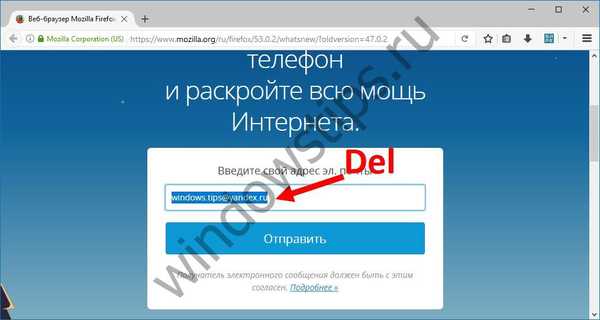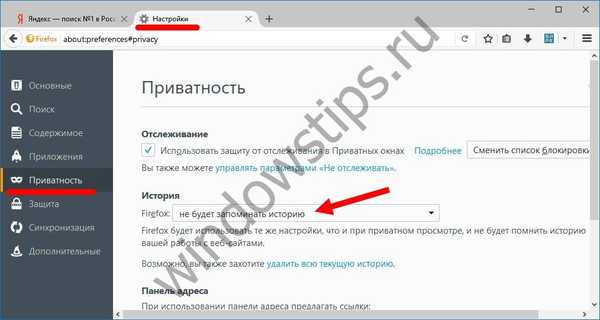Automatické doplňování formulářů na webu je skvělý způsob, jak ušetřit čas při používání internetových zdrojů. Pokud si přejete, můžete použít zadanou možnost ponořením do nastavení vašeho prohlížeče.
Hlavní příležitosti pro použití automatického doplňování jsou následující akce s daty:
- přidáním;
- editace;
- odstranění.

Funkce ukládání dat
Mnoho uživatelů neví, jaká data by měla být pro formuláře s automatickým doplňováním a o čem to všechno je. Informace, které lze tímto způsobem uložit, obvykle zahrnují následující možnosti automatického doplňování:
- uživatelské jméno
- E-mailová adresa
- telefonní číslo
- název organizace;
- poštovní adresa.
Při používání Internetu obyčejní uživatelé často narazí na návrh na zapamatování dat určených k autorizaci z různých zdrojů. A s rozšířením plateb v elektronické podobě se stává možnost automatického vyplňování údajů na webových stránkách souvisejících s informacemi o bankovní kartě populární, i když byste měli být při poskytování přístupu k finančním informacím velmi opatrní..
Program pro automatické doplňování formulářů v prohlížeči
Automatické vyplňování formulářů v prohlížeči Firefox je možnost rozevíracího seznamu, když začnete psát speciální textové pole na různých webech. Dříve používané možnosti na webu, podobné těm, které byly představeny nyní, jsou poskytovány ve formě rozevíracího seznamu. To se provádí automaticky. V FireFoxu můžete volitelně nakonfigurovat automatické vyplňování.
- Chcete-li odstranit frázi z automatického zadávání, začněte ji psát do formuláře nebo umístěte kurzor do prázdného pole a stiskněte šipku dolů na klávesnici. Pomocí stejného tlačítka klávesnice vyberte nepotřebnou frázi a stiskněte klávesu DELETE.
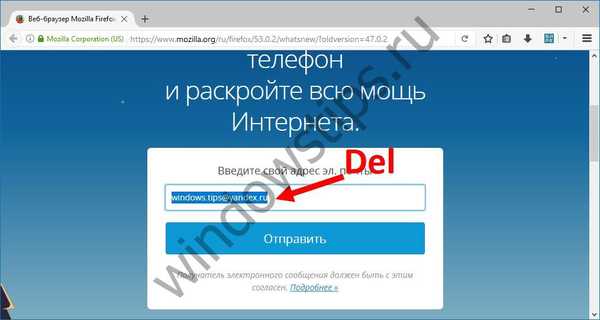
- Chcete-li vymazat automatické doplňování, stiskněte tlačítko nabídky a vyberte „Protokol - Odstranit nedávnou historii“. V rozbalovací nabídce klikněte na Odstranit - vše. V možnosti „Podrobnosti“ můžete přejít do „Formuláře a vyhledávacího deníku“. Tlačítko Vymazat nyní vymaže historii..



- Chcete-li zakázat ukládání informací z formulářů, přejděte do nabídky, vyberte možnost „Soukromí“. Vyhledejte „Historie“ a vyberte „nebude si pamatovat historii“.
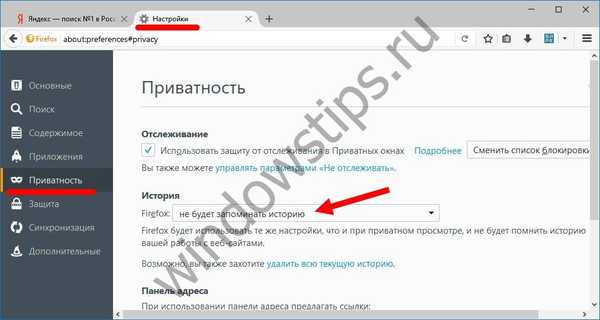
- Pokud narazíte na problém se zlomenou náplní, zkontrolujte všechna nastavení z výše uvedeného. U některých webů tato možnost nefunguje kvůli nastavení samotného webu - například Sberbank online atd. Pokud však nefunguje v zásadě, mohlo by to být v rozporu s rozšířením pluginu RealPlayer Browser Record Plugin. Zakažte to v hlavní nabídce: Extras - Extensions.
Liší se automatické vyplňování formulářů v Chromu od předchozí verze? V zásadě budou hlavní možné akce s údaji podobné. Kromě toho bude uživatel moci ukládat hesla pomocí části „Hesla a formuláře“, která lze také zahrnout, uložit, upravit a odstranit.. Pro použití hesel z různých zařízení jsou použita nastavení synchronizace. Při nákupu na internetu se používá synchronizace se službou Google Payments. Pokud se bojíte nechat důvěrné informace týkající se finančních otázek na zdrojích třetích stran, společnost Google vaše obavy částečně odstraní. Při přechodu na podezřelé zdroje vás předem upozorní na možná rizika informacemi o nezabezpečeném nebo nebezpečném spojení, nezabezpečeném vstupu a nezabezpečené platbě a poradí vám, abyste se zdrželi automatického doplňování..
Pro použití hesel z různých zařízení jsou použita nastavení synchronizace. Při nákupu na internetu se používá synchronizace se službou Google Payments. Pokud se bojíte nechat důvěrné informace týkající se finančních otázek na zdrojích třetích stran, společnost Google vaše obavy částečně odstraní. Při přechodu na podezřelé zdroje vás předem upozorní na možná rizika informacemi o nezabezpečeném nebo nebezpečném spojení, nezabezpečeném vstupu a nezabezpečené platbě a poradí vám, abyste se zdrželi automatického doplňování..
Nakonec zvažujeme automatické doplňování formulářů v domácím prohlížeči Yandex. V části „Hesla a formuláře“ je tato služba povolena jedním kliknutím. Můžete také přidat potřebné informace, odstranit je nebo vymazat celou historii.. V klasickém uživatelském rozhraní je možné nezávisle nastavit seznam adres, pro které je uvažovaná funkce pro nás povolena nebo zakázána.
V klasickém uživatelském rozhraní je možné nezávisle nastavit seznam adres, pro které je uvažovaná funkce pro nás povolena nebo zakázána.
Prohlížeč Yandex ukládá hesla ve formě hashů do své vlastní databáze a zajišťuje, že útočník najde správnou kombinaci asi sto let. Používá dodatečnou ochranu proti phishingu a předem varuje, že je nežádoucí používat stejná hesla pro různé zdroje. Služba nápovědy Yandex navíc uživatelům nabízí podrobné pokyny pro deaktivaci ukládání dat na webu v hlavních populárních prohlížečích používaných dnes.
Možná vás bude zajímat:
- Co je Google Chrome: Vítejte ve světě prohlížečů!
- Jak smazat účet Google v systému Android a proč to stálo za to dělat po dlouhou dobu?
- Jak zakázat proxy v Chromu a zda by měl být proveden okamžitě?
- Jak povolit soubory cookie v prohlížeči Google Chrome a je to skutečně nutné?